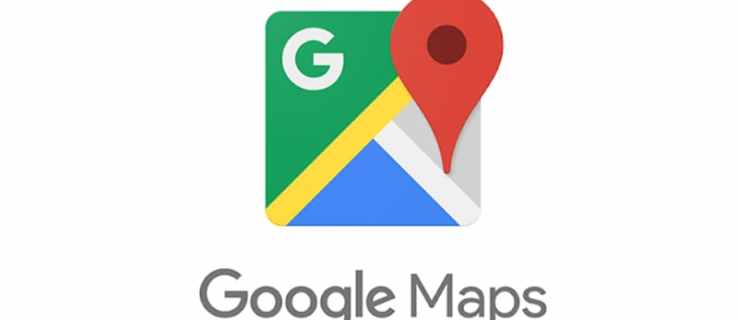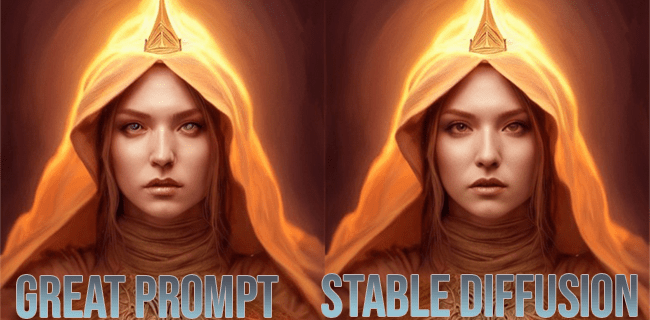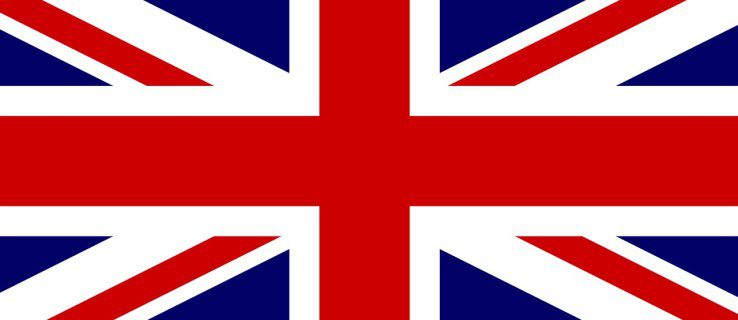IPhone'a Zil Sesi Nasıl Eklenir
Bir iPhone'unuz varsa ancak iTunes'unuz yoksa, seçtiğiniz zil sesini ayarlamayı zor bulabilirsiniz. Apple önceden ayarlanmış şarkılardan oluşan bir seçki sunar, peki ya en sevdiğiniz şarkıyı kullanmak isterseniz?

Ne yazık ki Apple, şarkıyı zil sesi olarak kullanmak için iTunes'dan ödemenizi ve indirmenizi şart koşarak işleri biraz zorlaştırdı. Ama bunun etrafında yollar var.
Bu yazıda, iTunes kullanmadan iPhone'unuza nasıl zil sesi ekleyeceğinizi tartışacağız.
İTunes Olmadan iPhone'a Zil Sesi Nasıl Eklenir
Neye ihtiyacınız olacak
Zil sesinizi eklemeye başlamadan önce, yapmanız gereken birkaç şey var.
- Zil sesiniz olarak ayarlamak istediğiniz şarkının telefonunuza indirilmesi ve iPhone Müzik Kitaplığınıza kaydedilmesi gerekir. Alternatif olarak, parçayı Apple Dosyalarınıza aktarabilir ve kaydedebilirsiniz. Bunu yaptığınızdan emin olun. Aksi takdirde, aşağıdaki adımlar çalışmayacaktır.
- Ayrıca iPhone'unuzda Garageband uygulamasının yüklü olması gerekir. Garageband, iPhone'lar, iPad'ler ve Mac bilgisayarlar gibi Apple cihazlarında kullanılmak üzere tasarlanmış bir uygulamadır ve kullanıcıların podcast'ler ve müzik dosyaları oluşturmasına olanak tanır. Genellikle yerel bir uygulama olarak gelir, ancak sizde yoksa uygulama mağazasından ücretsiz olarak indirebilirsiniz.
Seçtiğiniz şarkıyı cihazınıza ekledikten ve Garageband uygulamasını yükledikten sonra başlayabiliriz.
Zil sesinizi oluşturmak üzere iTunes'u kullanarak gezinmek için, bir şarkıyı zil sesiniz olarak ayarlamadan önce özel olarak oluşturmanız gerekir.
iPhone'unuzda Yeni Zil Sesinizi Oluşturma
- Garageband uygulamasını başlatın.
- Ardından, Parçalar bölümünü açın, Davulları bulana kadar kaydırın ve Akıllı Davullar üzerine dokunun ve sizi düzenleme bölümüne götürmek için Görüntüle düğmesini seçin . Apple, bu düğmeyi bir dizi uzun ve kısa çizgi olarak tasvir ediyor.
- Ardından, ekranın üst kısmındaki Döngü simgesine dokunmanız gerekecek . Bu düğme, şarkınıza göz atmanızı sağlar.
- Dosyalar sekmesini seçin ve kullanmak istediğiniz şarkıyı bulun. Şarkıyı bulduktan sonra, birkaç saniye basılı tutun, içe aktarılacaktır. Aradığınız şarkıyı görmüyorsanız, onu aramak için Dosyalar uygulamasındaki Öğelere Gözat düğmesini tıklayın .
- Telefonunuz çaldığında şarkının nerede çalmaya başlamasını istediğinizi görmek için parçada ilerlemek için Oynat düğmesine basın . Düzenleme ekranının üst kısmında, üzerine dikey bir kaydırma pimi eklenmiş bir cetvelin neye benzediğini göreceksiniz. Bu pimi, şarkının başlamasını istediğiniz noktaya kaydırın.
- Pimin yerleştirildiği yerden memnun kaldığınızda, şarkıya çift tıklayın. Bir dizi seçenek açılacaktır. Böl'ü seçin . Ardından, şarkınızı seçtiğiniz noktada kesmek için simgeyi makasla aşağı sürükleyin.
- Şimdi, şarkının tutmak istemediğiniz kısmına iki kez dokunun. Bir menü açılacaktır. Çalışma alanından kaldırmak için Sil'i seçin .
- Ardından, ekranın sol üst köşesindeki aşağı bakan oka dokunun. Ardından menüden Şarkılarım'ı seçin .
- Müzik projesine uzun dokunun ve ardından Paylaş'ı seçin . Menüden Zil Sesi'ni ve ardından Devam'ı seçin . Ardından, şarkıyı adlandırın. Ardından, Dışa Aktar'ı seçin . Bu, yeni zil sesini kaydedecektir.
- Daha sonra Sesi olarak kullan seçeneğine bir seçenek gelecektir . Tıklarsanız, şarkıyı zil sesiniz olarak ayarlamanıza veya bir kişiye atamanıza izin verir. Alternatif olarak, daha sonraki bir aşamada manuel olarak ayarlayabilmeniz için zil sesini kaydetmek için Tamam'a dokunun.
Parçayı dışa aktardığınızda, iPhone'unuzun parçayı otomatik olarak 30 saniye uzunluğunda kırptığını unutmamak önemlidir. Bu nedenle, şarkının yalnızca bir snippet'inin çalmasını istiyorsanız (30 saniyeden az), her iki taraftan da kesmeniz gerekir. Bunu yapmak, istediğiniz segmenti oluşturmanıza olanak tanır. Bunu yapmak için 5 ila 7 arasındaki adımları tekrarlayın.
Özel Şarkınızı iTunes Kullanmadan iPhone'unuzda Zil Sesi Olarak Ayarlama
Tamam'ı seçtiyseniz ve şarkıyı yeni kaydettiyseniz ve şimdi onu zil sesiniz olarak ayarlamak istiyorsanız, izlemeniz gereken adımlar şunlardır:
- iPhone'unuzu açın ve Ayarlar'a gidin (küçük gri dişli simgesi).
- Ardından Sesler ve Dokunuşlar'ı seçin .
- Bu menüden Zil Sesi'ni seçin . Mevcut tüm zil seslerinin bir listesi açılır. Yeni oluşturduğunuz zil sesiniz bu listenin başında görünmelidir.
- Zil sesiniz olarak ayarlamak için şarkıya dokunun.
Sıkça Sorulan Sorular
Bu bölüm, iPhone zil sesleri hakkındaki sorularınıza daha fazla yanıt içerir.
iPhone'da zil sesi olarak sesli not ekleyebilir miyim?
Evet! Şarkıları sesli not olarak kaydettiğiniz ve en sevdiğiniz şarkıları zil sesiniz olarak ayarladığınız günleri hatırlayabilirsiniz. Apple bu işlemi daha da zorlaştırmış olsa da, yine de zil sesinize sesli not atayabilirsiniz. İşte yapmanız gerekenler:
1. Sesli notunuzu kaydedin. Kullanmak istediğiniz kaydın altındaki üç noktaya dokunun.
2. Dosyalara Kaydet'i seçin .
3. Dosya konumunu seçin ve Kaydet'e dokunun .
Şimdi, yukarıdaki adımların aynısını takip edebilir ve yeni zil sesini ayarlamak için dosyayı Garageband'a yükleyebilirsiniz.
iPhone Zil Sesi Oluşturuldu ve Ayarlandı
iTunes kullanmıyorsanız, iPhone'unuzda yeni bir zil sesi oluşturmak ve ayarlamak zordur. Ancak yukarıdaki adımları izlerseniz, telefonunuz her çaldığında en sevdiğiniz şarkıyı duyacaksınız.
Endişelenmen gereken tek şey, hangi şarkıyı duymak istediğin!
iTunes kullanmadan iPhone'unuzda bir zil sesi oluşturup ayarladınız mı? Bu kılavuzdaki ipuçlarından herhangi birini kullandınız mı? Aşağıdaki yorumlar bölümünde bize bildirin.